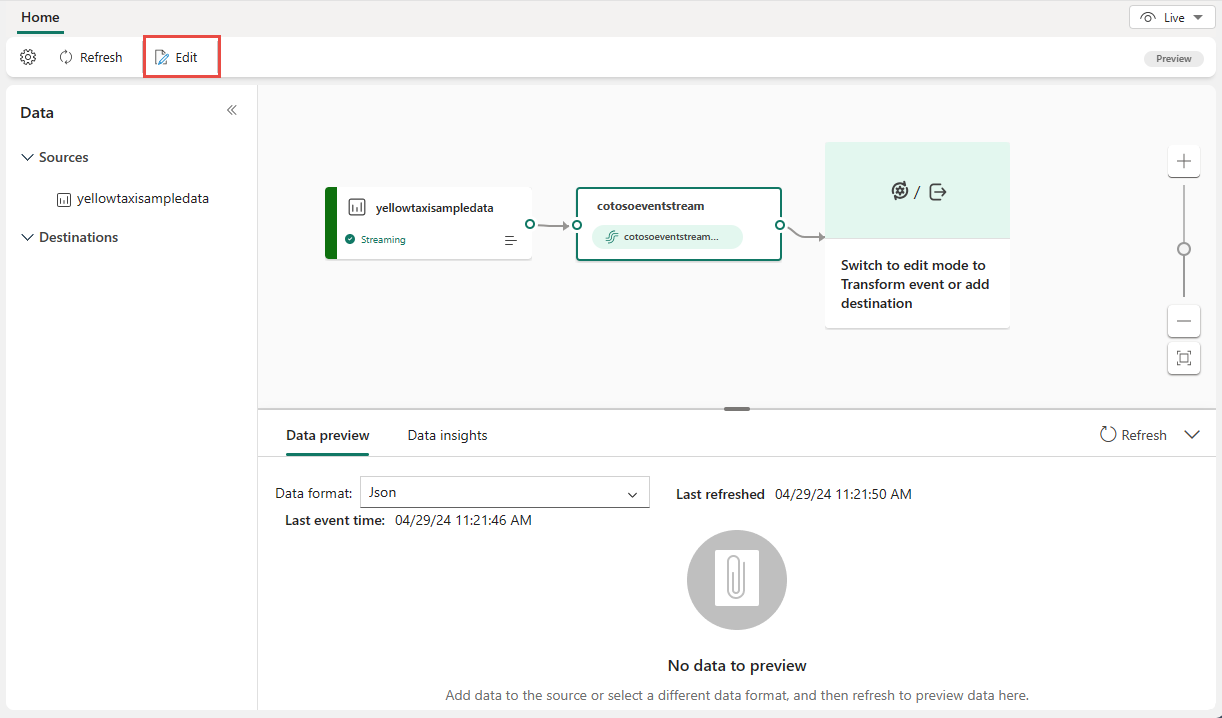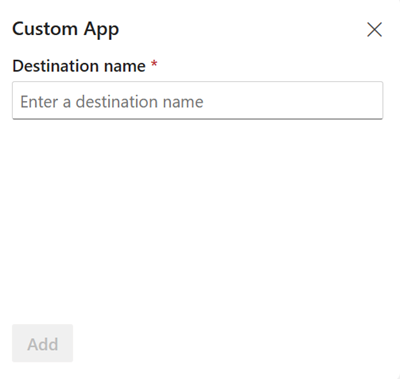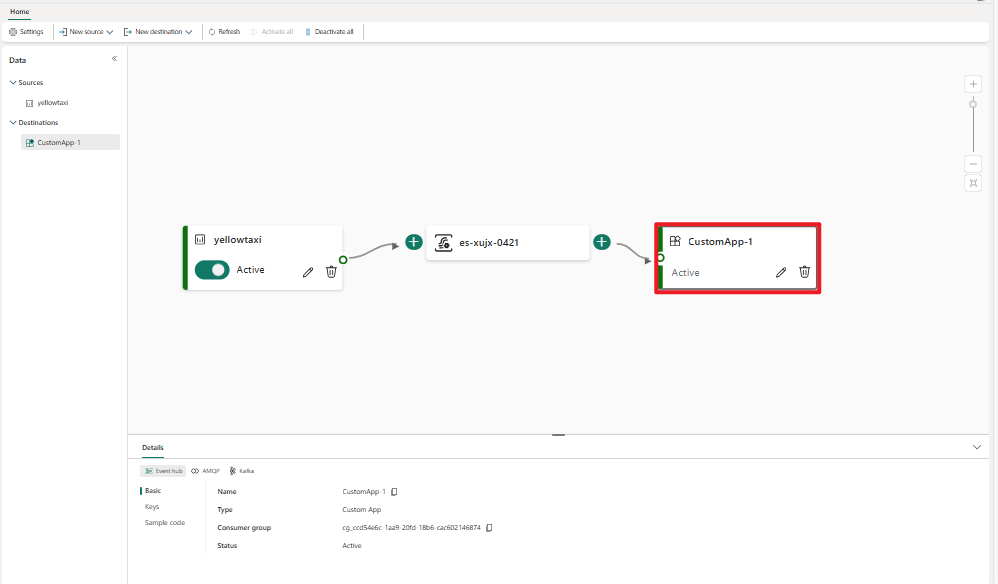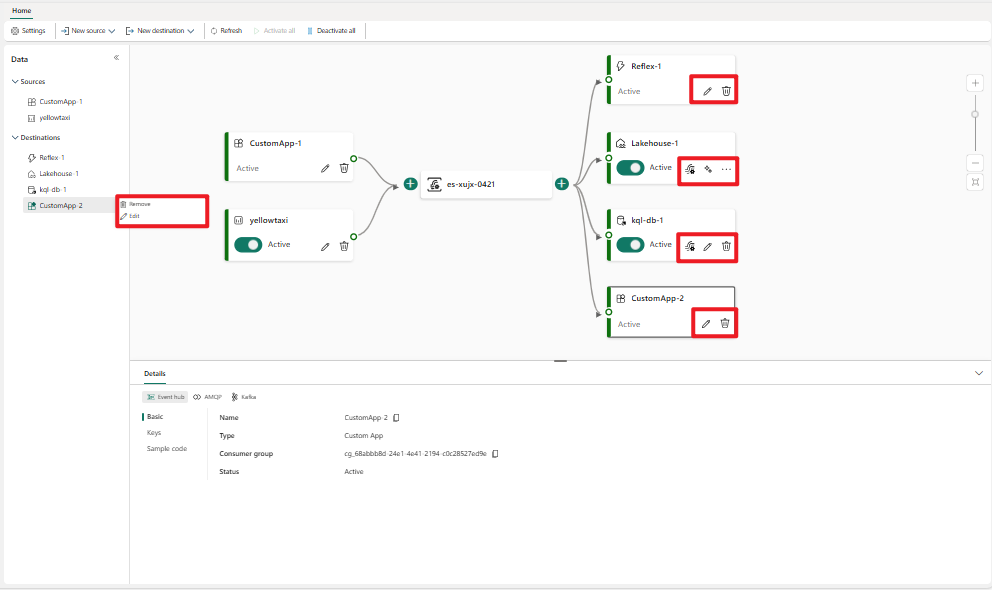Добавление настраиваемой конечной точки или назначения пользовательского приложения в поток событий
Если вы хотите подключить собственное приложение к потоку событий, можно добавить пользовательскую конечную точку или пользовательское приложение в качестве назначения. Затем можно использовать события в режиме реального времени из потока событий в собственное приложение с конечной точкой подключения, предоставляемой в пользовательской конечной точке или пользовательском приложении. Кроме того, с протоколом Apache Kafka, доступным как вариант для пользовательских конечных точек или пользовательских приложений, можно использовать события в режиме реального времени с помощью протокола Apache Kafka.
В этой статье показано, как добавить назначение пользовательской конечной точки или назначение пользовательского приложения в поток событий Microsoft Fabric.
Примечание.
Расширенные возможности включены по умолчанию при создании потоков событий. Если у вас есть потоки событий, созданные с помощью стандартных возможностей, эти потоки событий будут продолжать работать. Вы по-прежнему можете изменять и использовать их как обычно. Рекомендуется создать новый поток событий для замены стандартных потоков событий, чтобы воспользоваться дополнительными возможностями и преимуществами расширенных потоков событий.
Необходимые компоненты
Перед началом работы необходимо получить доступ к рабочей области в режиме лицензии емкости Fabric (или) в режиме пробной лицензии с разрешениями участника или выше, где находится ваш поток событий.
Примечание.
Максимальное количество источников и назначений для одного потока событий — 11.
Добавление настраиваемой конечной точки в качестве назначения
Если вы хотите перенаправить данные событий в приложение, можно добавить пользовательскую конечную точку в качестве назначения потока событий:
Если вы находитесь в режиме реального времени, перейдите в режим редактирования, нажав кнопку "Изменить " на ленте.
В режиме редактирования добавьте назначение пользовательской конечной точки одним из следующих способов:
В поле "Имя назначения" введите имя настраиваемой конечной точки. Затем выберите Сохранить.
Подключите плитку потока по умолчанию к пользовательской плитке конечной точки, если нет существующего подключения.

Чтобы просмотреть подробные сведения о пользовательской конечной точке, выберите "Опубликовать".
Получение сведений о конечной точке на панели сведений для использования событий
В режиме реального времени выберите плитку пользовательской конечной точки. В появившейся области сведений есть три вкладки протокола: Концентратор событий, AMQP и Kafka.
Каждая вкладка протокола содержит три страницы: "Базовый", "Ключи" и "Пример кода". Эти страницы предоставляют сведения о конечной точке с соответствующим протоколом для подключения.
Базовый показывает имя, тип и состояние пользовательской конечной точки.
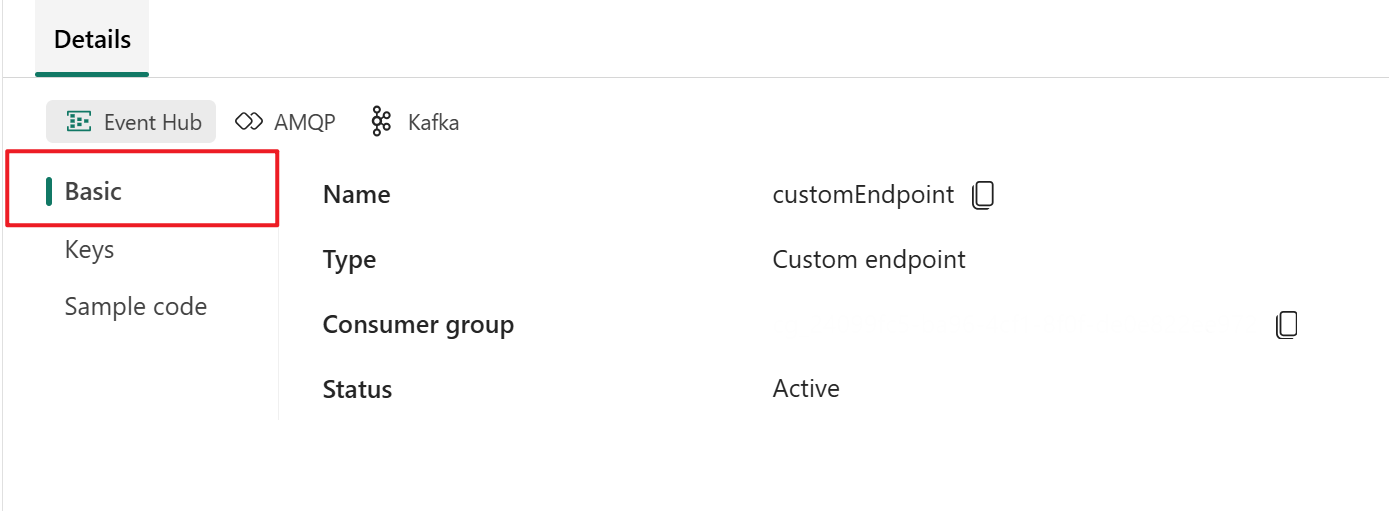
Ключи содержат сведения о ключах подключения. Пример кода предоставляет пример кода со встроенными ключами, которые можно использовать для потоковой передачи событий в поток событий. Информация на этих страницах зависит от протокола.
концентратор событий;
Страница "Ключи" на вкладке "Концентратор событий" содержит сведения, связанные с строка подключения концентратора событий. Сведения включают имя концентратора событий, имя ключа общего доступа, первичный ключ и первичный ключ подключения.
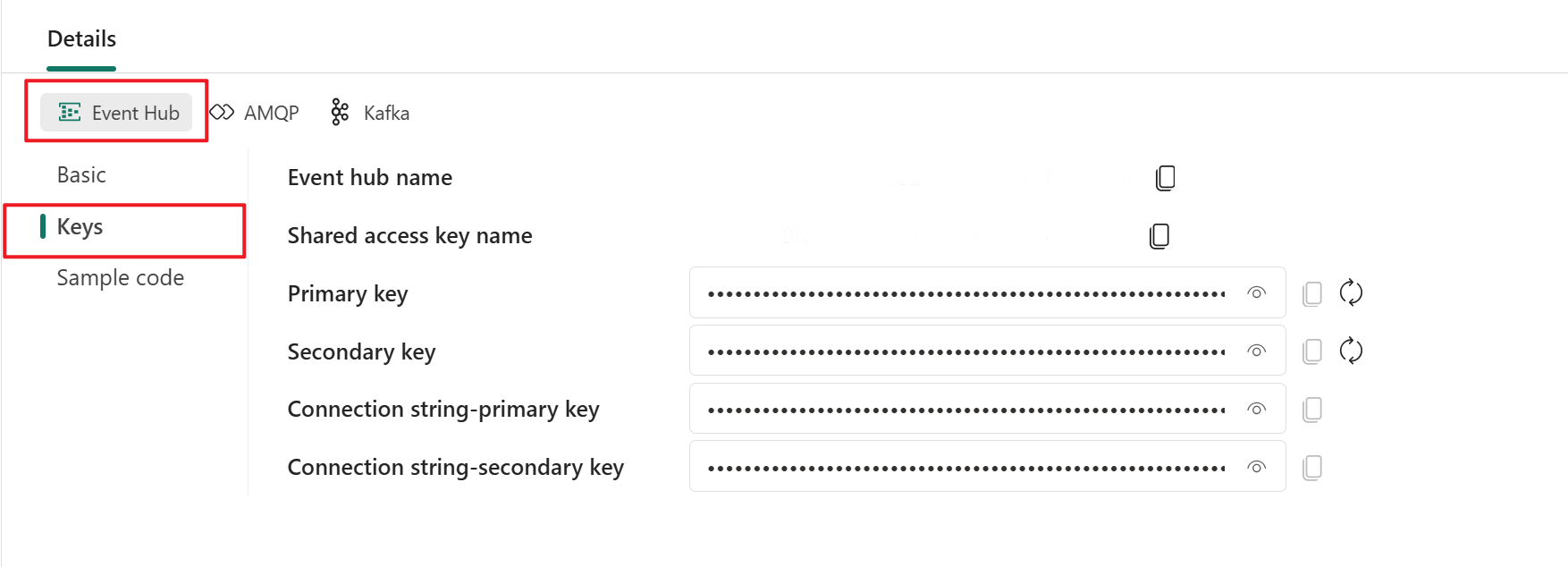
Формат концентратора событий — это формат по умолчанию для строка подключения, который работает с пакетом SDK Центры событий Azure. Этот формат позволяет подключаться к потоку событий через протокол Центров событий.
В следующем примере показано, как выглядит строка подключения в формате концентратора событий:
Endpoint=sb://eventstream-xxxx.servicebus.windows.net/; SharedAccessKeyName=key_xxxxxxxx;SharedAccessKey=xxxxx;EntityPath=es_xxxxxxx
На вкладке "Пример кода " на вкладке "Концентратор событий" предоставляется готовый код, содержащий необходимые сведения о ключах подключения в концентраторе событий. Просто скопируйте и вставьте его в приложение для использования.
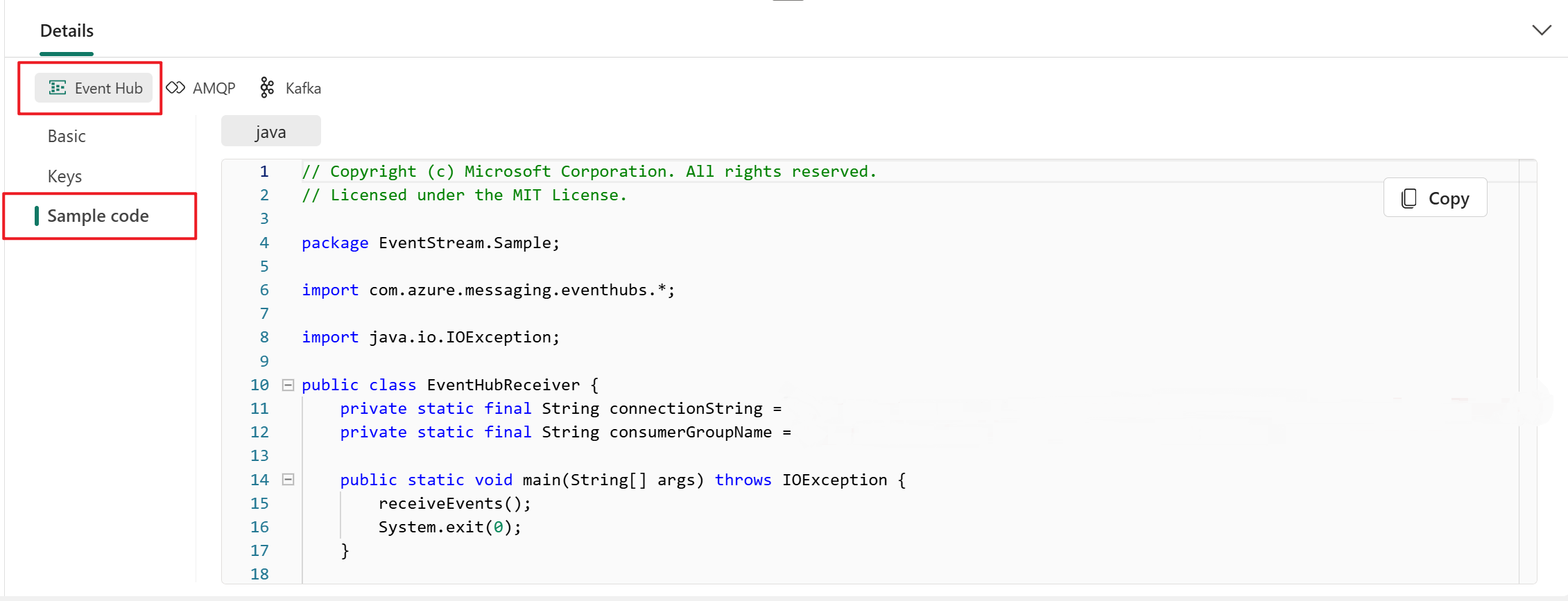
Kafka
Формат Kafka совместим с протоколом Apache Kafka, который является популярной распределенной потоковой платформой, которая поддерживает обработку данных с высокой пропускной способностью и низкой задержкой. Ключи и примеры кода можно использовать для формата протокола Kafka для подключения к потоку событий и использования событий.
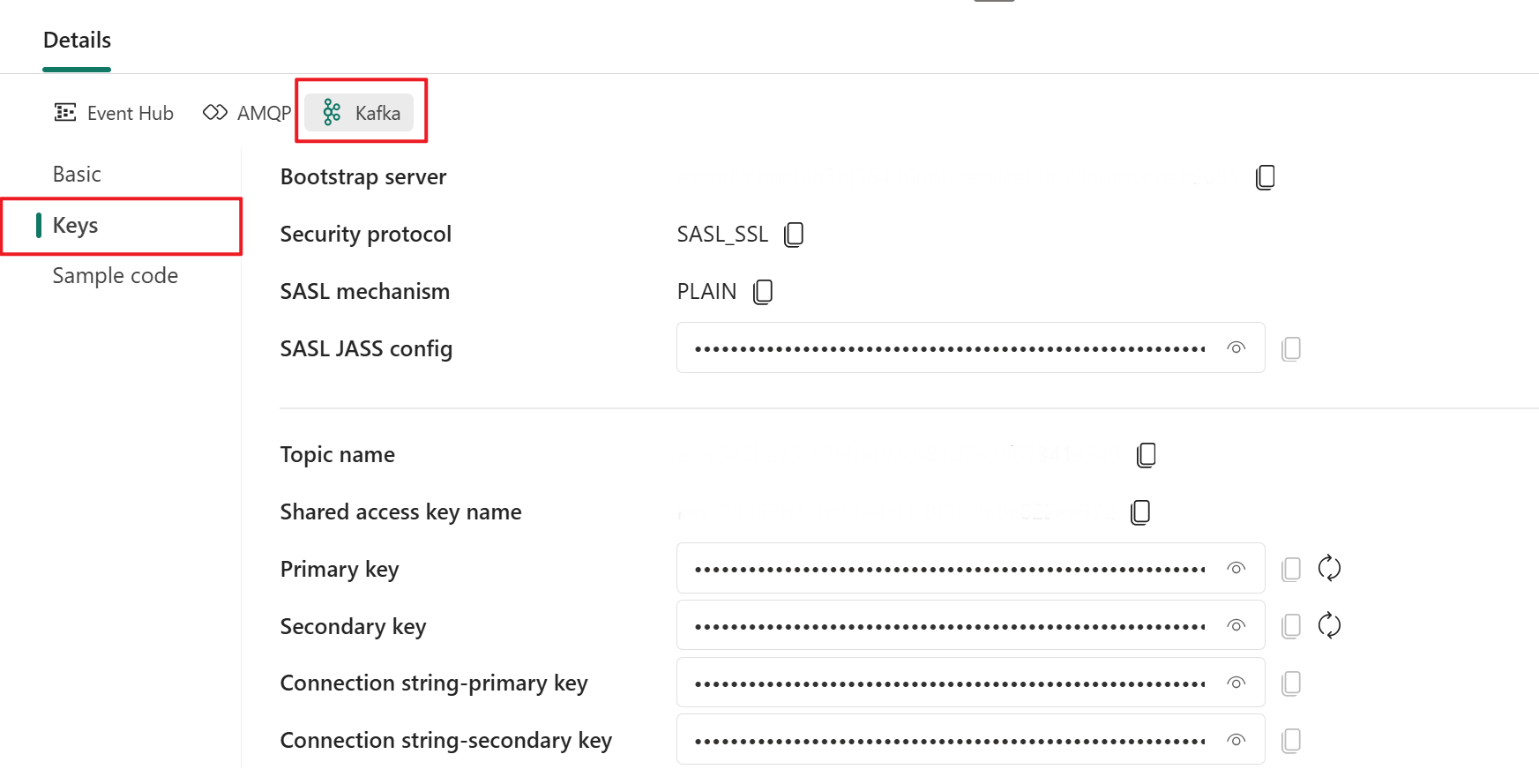
Пример кодовой страницы на вкладке Kafka предоставляет готовый код, включая необходимые ключи подключения в формате Kafka. Просто скопируйте его для использования.
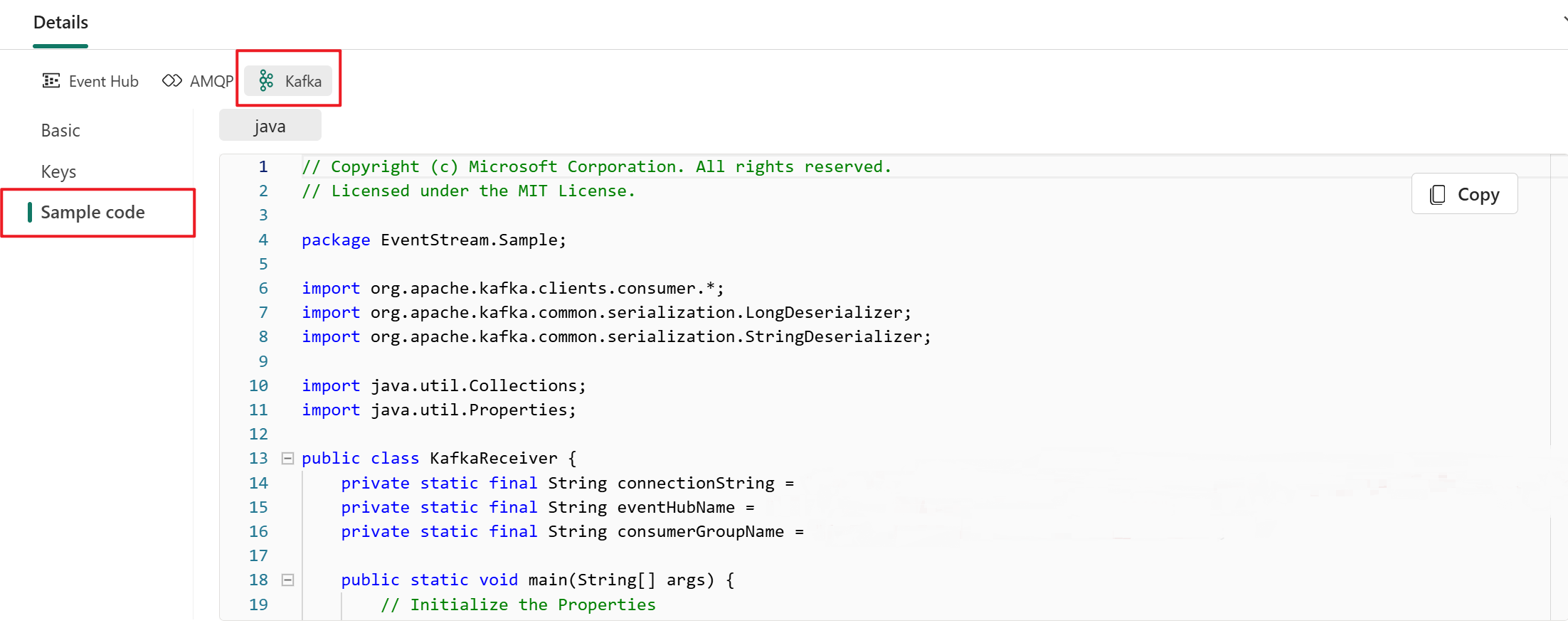
AMQP
Формат AMQP совместим с протоколом AMQP 1.0, который является стандартным протоколом обмена сообщениями, поддерживающим взаимодействие между различными платформами и языками. Этот формат можно использовать для подключения к потоку событий с помощью протокола AMQP.
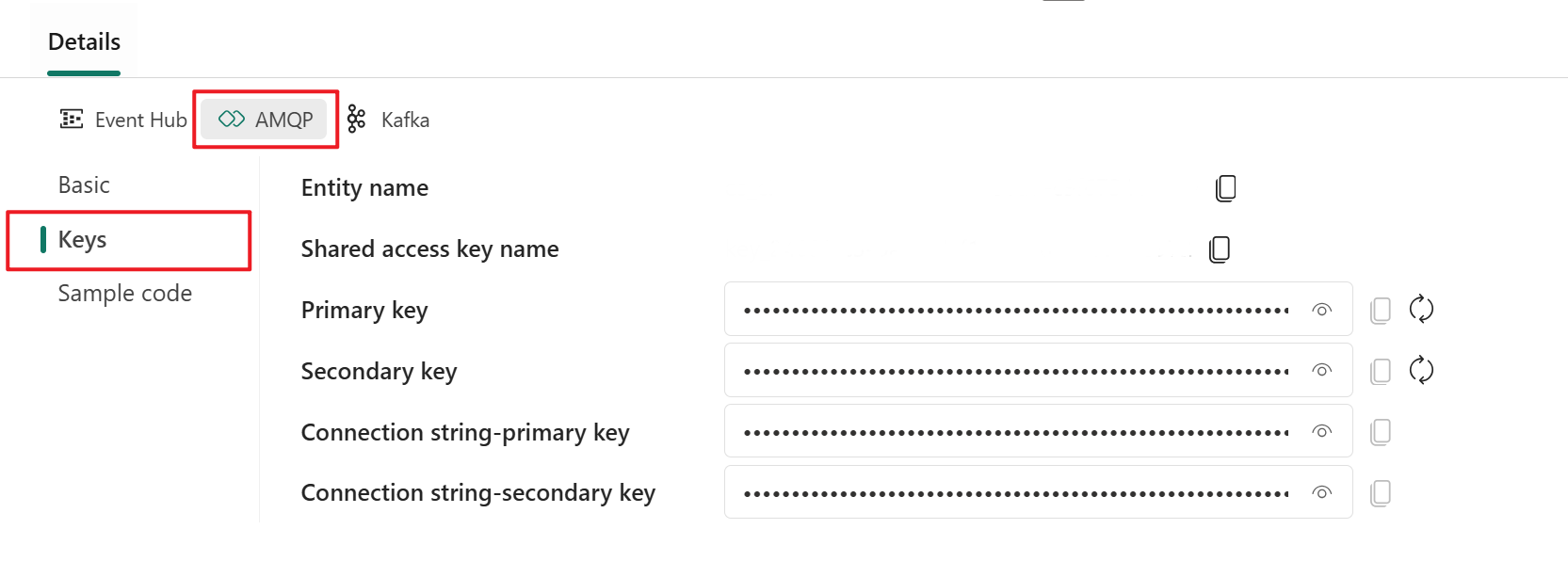
Пример кодовой страницы на вкладке AMQP предоставляет готовый код с информацией ключа подключения в формате AMQP.
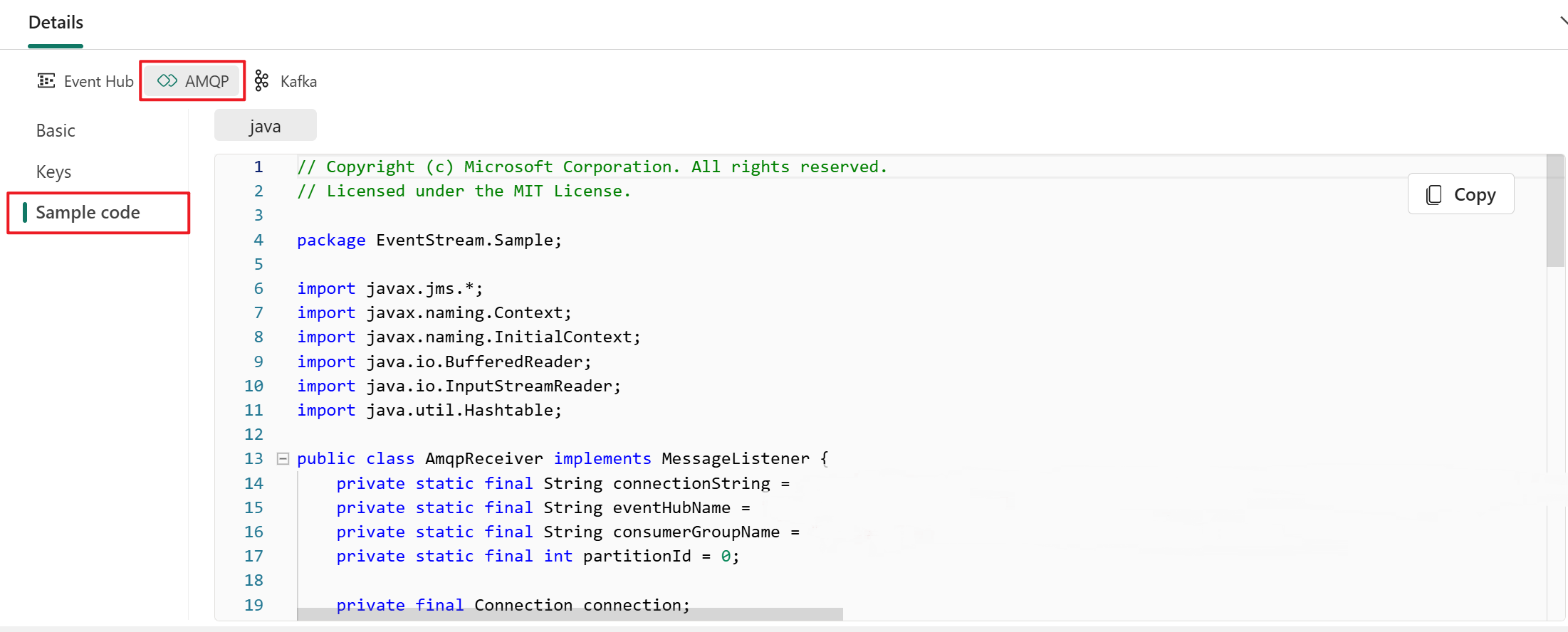
Вы можете выбрать формат протокола, соответствующий вашим потребностям и предпочтениям приложения, а затем скопировать и вставить строка подключения в приложение. Вы также можете ссылаться на пример кода или скопировать его на кодовую страницу примера , в которой показано, как отправлять или получать события с помощью различных протоколов.
Связанный контент
Сведения о добавлении других назначений в поток событий см. в следующих статьях:
Необходимые компоненты
Перед началом работы необходимо получить доступ к рабочей области eventstream в режиме лицензии емкости Fabric (или) в режиме пробной лицензии с разрешениями участника или выше.
Примечание.
Максимальное количество источников и назначений для одного потока событий — 11.
Добавление настраиваемого приложения в качестве назначения
Если вы хотите перенаправить данные событий в приложение, можно добавить настраиваемое приложение в качестве назначения потока событий:
Выберите новое назначение на ленте или знак плюса (+) на холсте основного редактора и выберите "Пользовательское приложение".
В области настраиваемых приложений введите имя назначения для настраиваемого приложения и нажмите кнопку "Добавить".
Получение сведений о конечной точке на панели сведений для использования событий
После успешного создания настраиваемого приложения в качестве назначения можно просмотреть сведения на панели сведений .
В области сведений есть три вкладки протокола: Концентратор событий, AMQP и Kafka. Каждая вкладка протокола содержит три страницы: основные сведения, ключи и пример кода. Эти страницы предоставляют сведения о конечной точке с соответствующим протоколом для подключения.
В разделе "Базовый" отображается имя, тип и состояние пользовательского приложения.
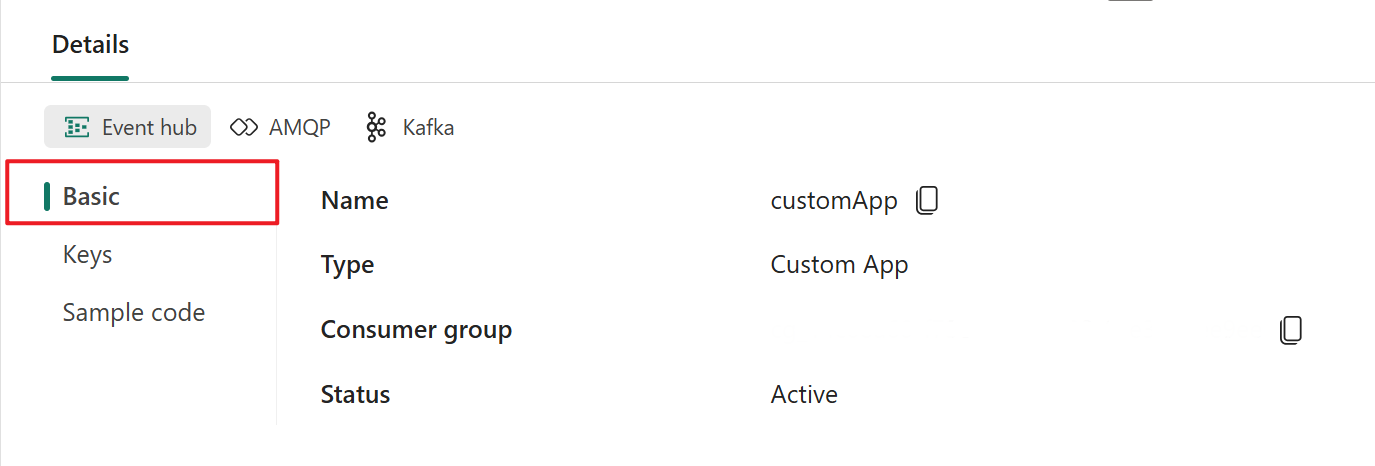
Ключи содержат сведения о ключах подключения. Пример кода предоставляет пример кода со встроенными ключами, которые можно использовать для потоковой передачи событий в поток событий. Информация на этих страницах зависит от протокола.
концентратор событий;
Страница "Ключи" на вкладке "Концентратор событий" содержит сведения, связанные с строка подключения концентратора событий. Сведения включают имя концентратора событий, имя ключа общего доступа, первичный ключ и первичный ключ подключения.
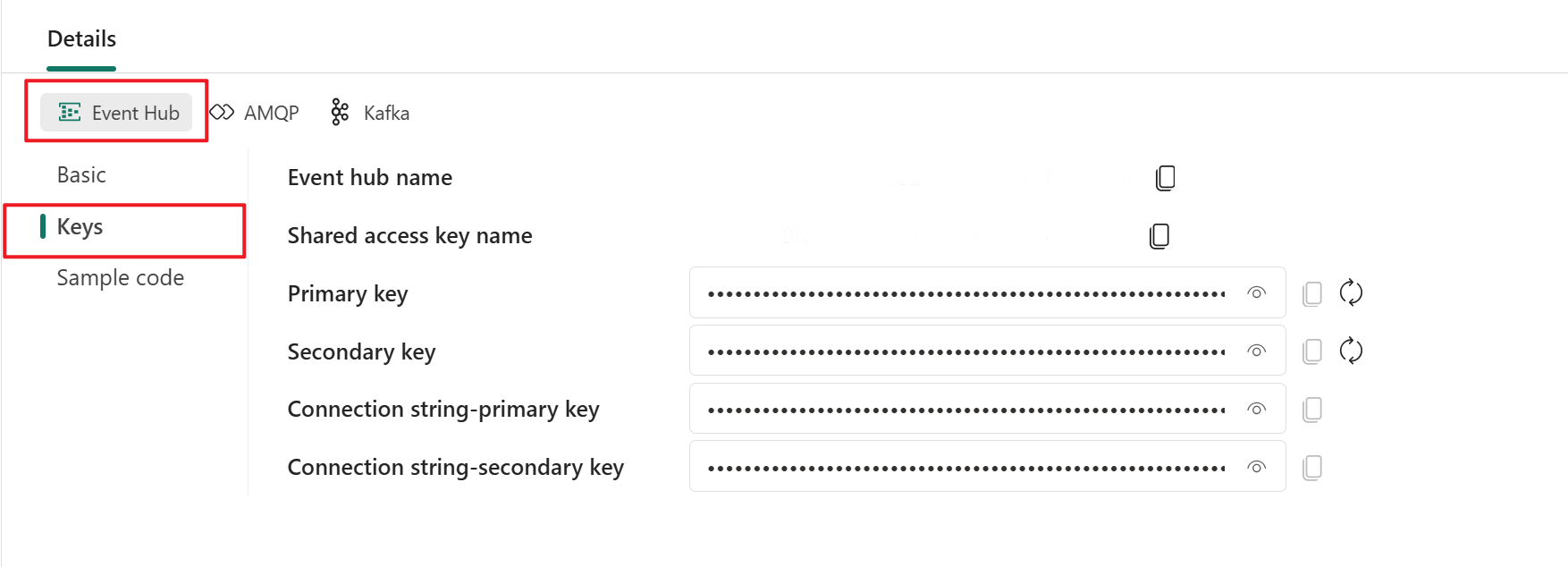
Формат концентратора событий — это формат по умолчанию для строка подключения, который работает с пакетом SDK Центры событий Azure. Этот формат позволяет подключаться к потоку событий через протокол Центров событий.
В следующем примере показано, как выглядит строка подключения в формате концентратора событий:
Endpoint=sb://eventstream-xxxx.servicebus.windows.net/; SharedAccessKeyName=key_xxxxxxxx;SharedAccessKey=xxxxx;EntityPath=es_xxxxxxx
На вкладке "Пример кода " на вкладке "Концентратор событий" предоставляется готовый код, содержащий необходимые сведения о ключах подключения в концентраторе событий. Просто скопируйте и вставьте его в приложение для использования.
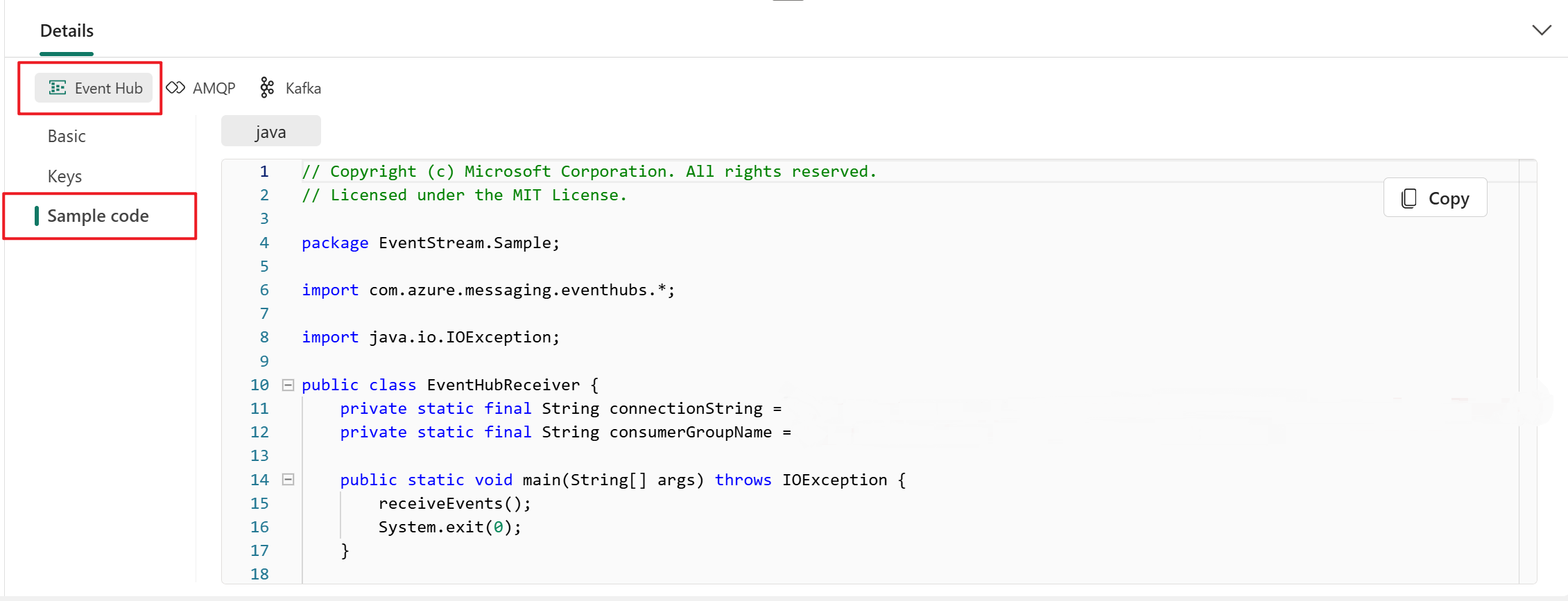
Kafka
Формат Kafka совместим с протоколом Apache Kafka, который является популярной распределенной потоковой платформой, которая поддерживает обработку данных с высокой пропускной способностью и низкой задержкой. Ключи и примеры кода можно использовать для формата протокола Kafka для подключения к потоку событий и использования событий.
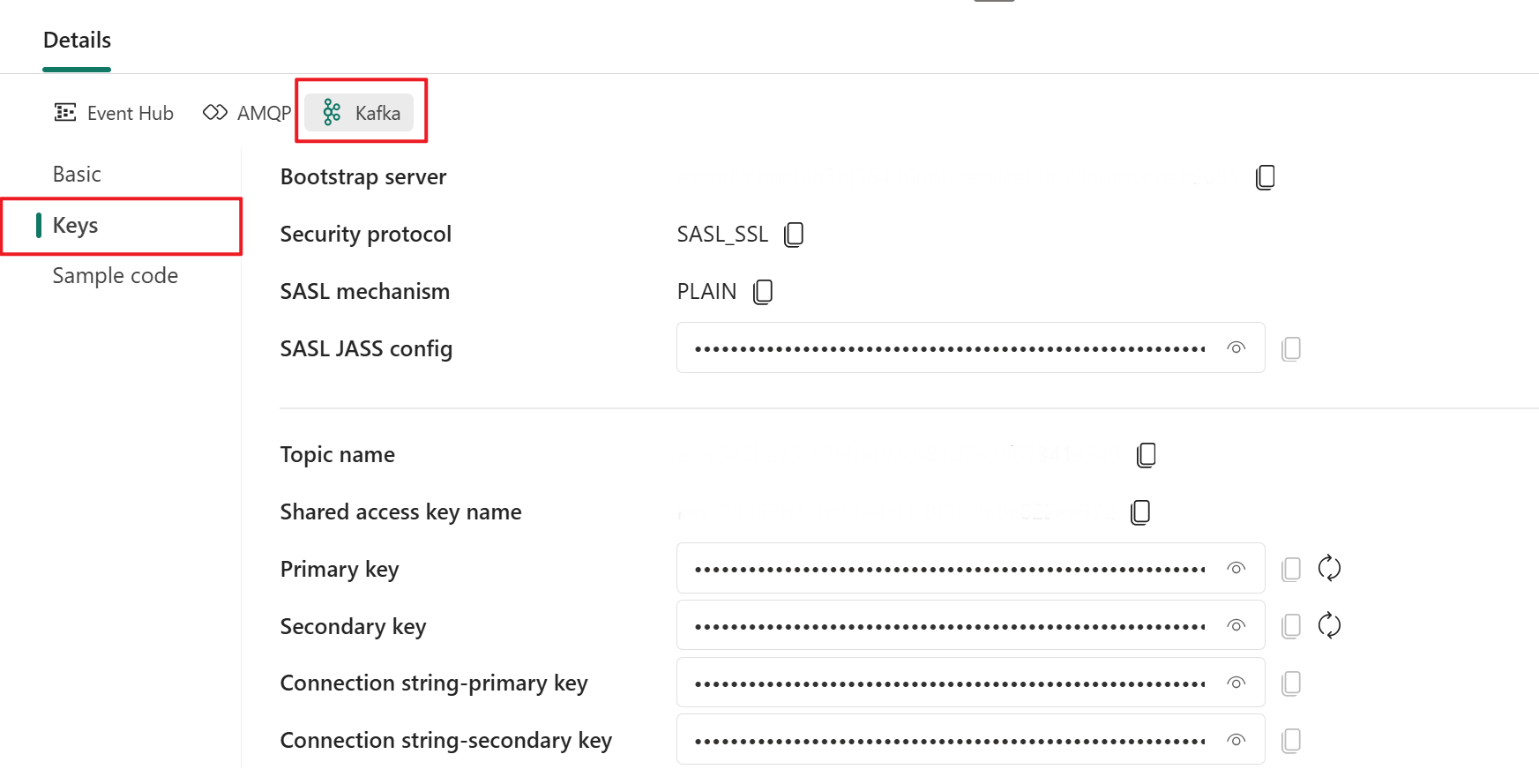
Пример кодовой страницы на вкладке Kafka предоставляет готовый код, включая необходимые ключи подключения в формате Kafka. Просто скопируйте его для использования.
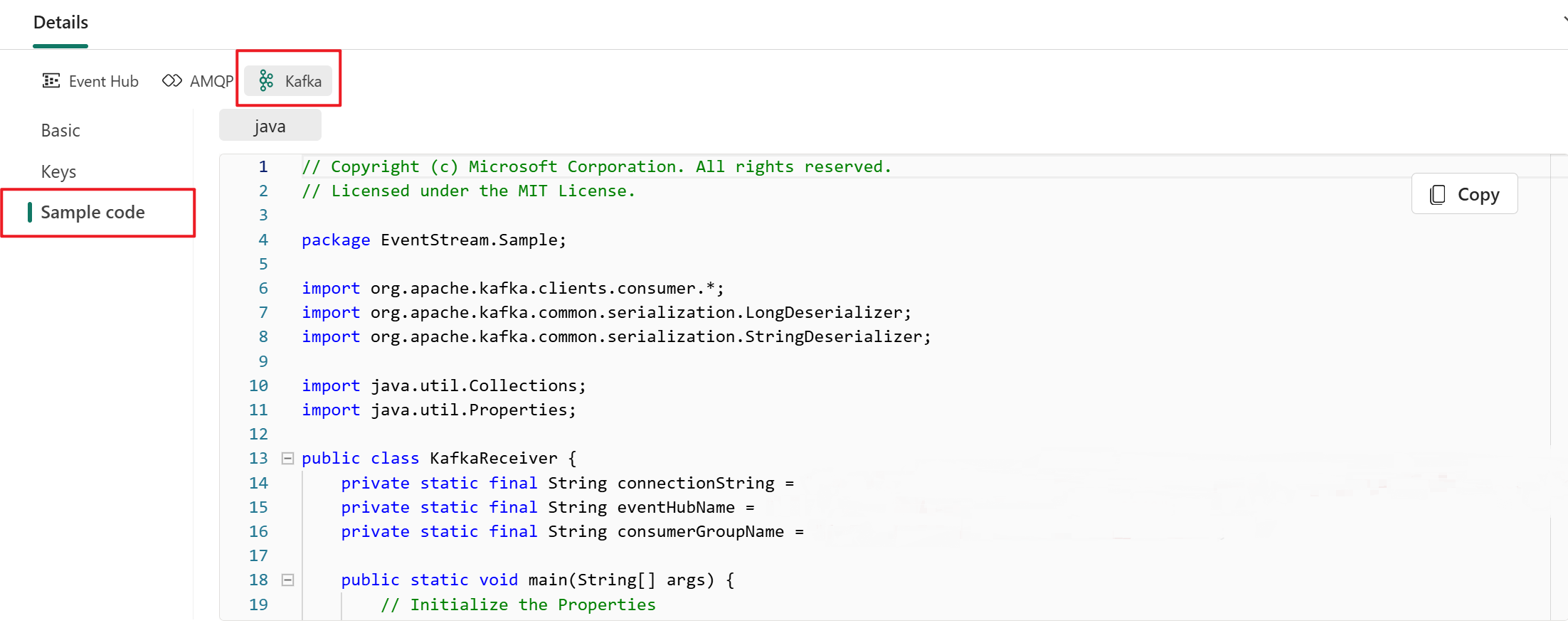
AMQP
Формат AMQP совместим с протоколом AMQP 1.0, который является стандартным протоколом обмена сообщениями, поддерживающим взаимодействие между различными платформами и языками. Этот формат можно использовать для подключения к потоку событий с помощью протокола AMQP.
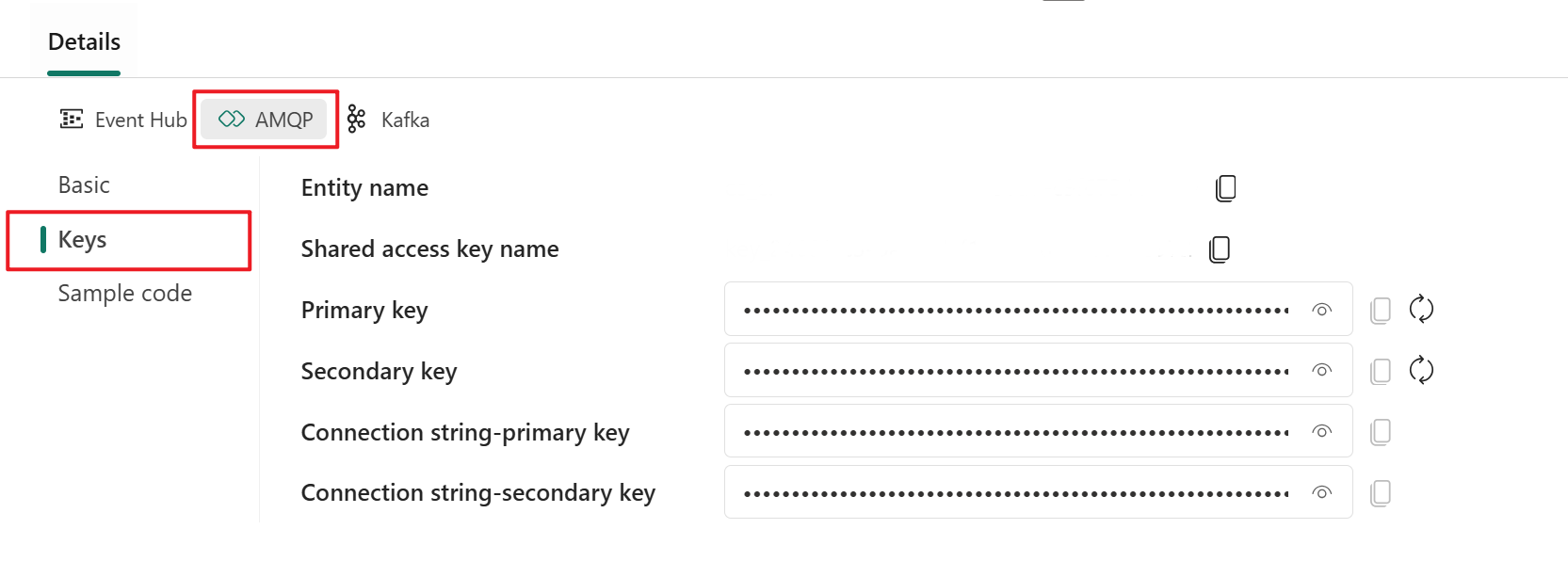
Пример кодовой страницы на вкладке AMQP предоставляет готовый код с информацией ключа подключения в формате AMQP.
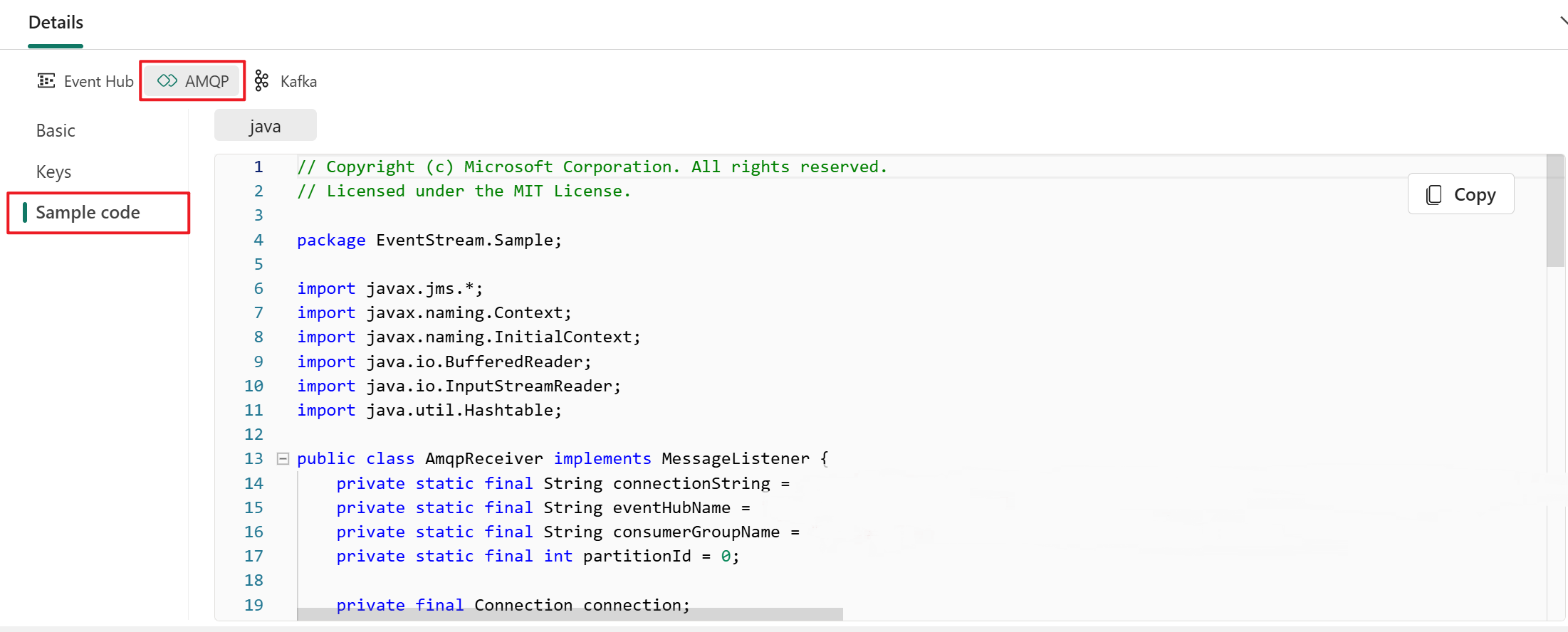
Вы можете выбрать формат протокола, соответствующий вашим потребностям и предпочтениям приложения, а затем скопировать и вставить строка подключения в приложение. Вы также можете ссылаться на пример кода или скопировать его на кодовую страницу примера , в которой показано, как отправлять или получать события с помощью различных протоколов.
Управление назначением
Вы можете изменить (с помощью команды "Изменить") или удалить (с помощью команды Remove) назначение потока событий с помощью области данных или холста.
При нажатии кнопки "Изменить" откроется область редактирования справа от основного редактора. Вы можете изменить конфигурацию по мере необходимости, включая логику преобразования событий с помощью редактора обработчика событий.
Связанный контент
Сведения о добавлении других назначений в поток событий см. в следующих статьях: